精雕软件JDPaint如何编辑文字
1、我们在打开精雕软件之后,需要找到编辑文字的工具,在软件的状态工具栏中找到编辑工具“abc”,
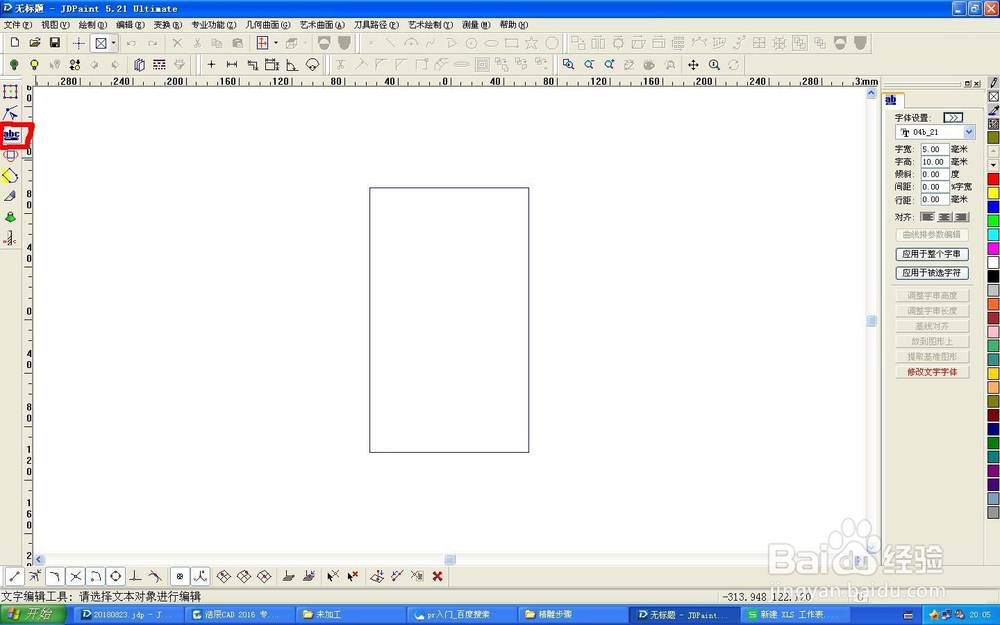
2、在点击“abc”之后,界面的右边,我们需要进行字体的设置“字宽”“字高”“倾斜”“间距”“行距”,还有对齐方式,一般我们需要设置的就是“字宽”和“字高”
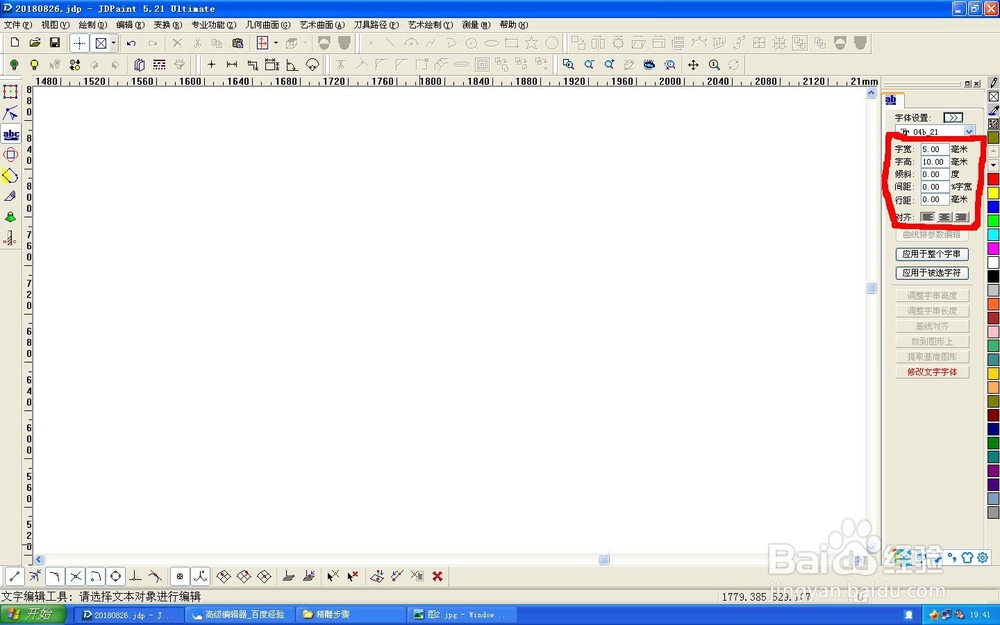
3、设置完字宽字高之后,接下来需要设置的就是“字体”,字体的不同关系着整个“工艺品”的“面相”
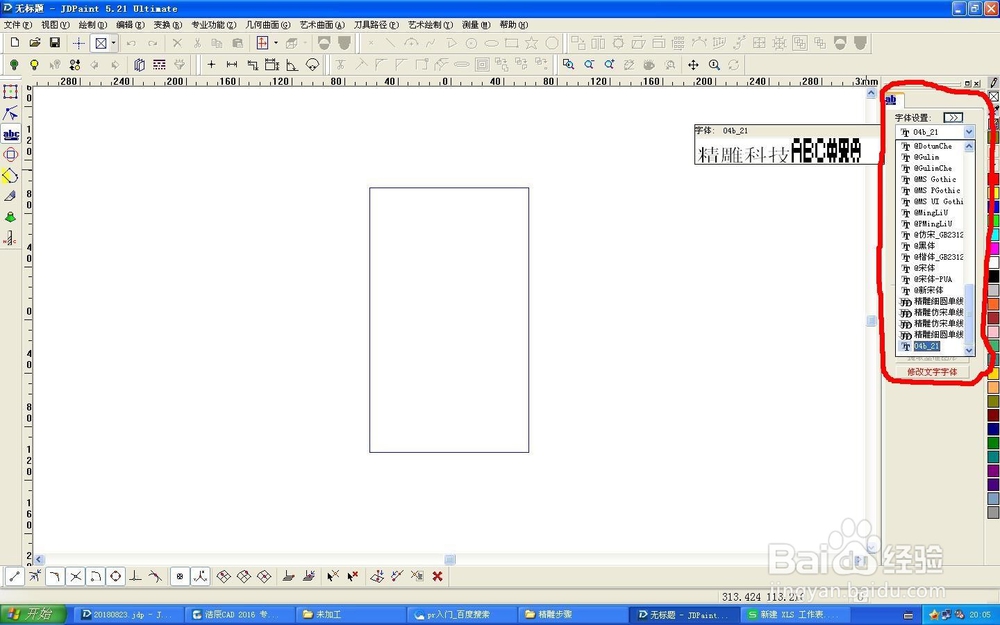
4、在选好字体和字宽,字高之后,点击“应用于整个字串”,之后编辑的文字都是这种格式;
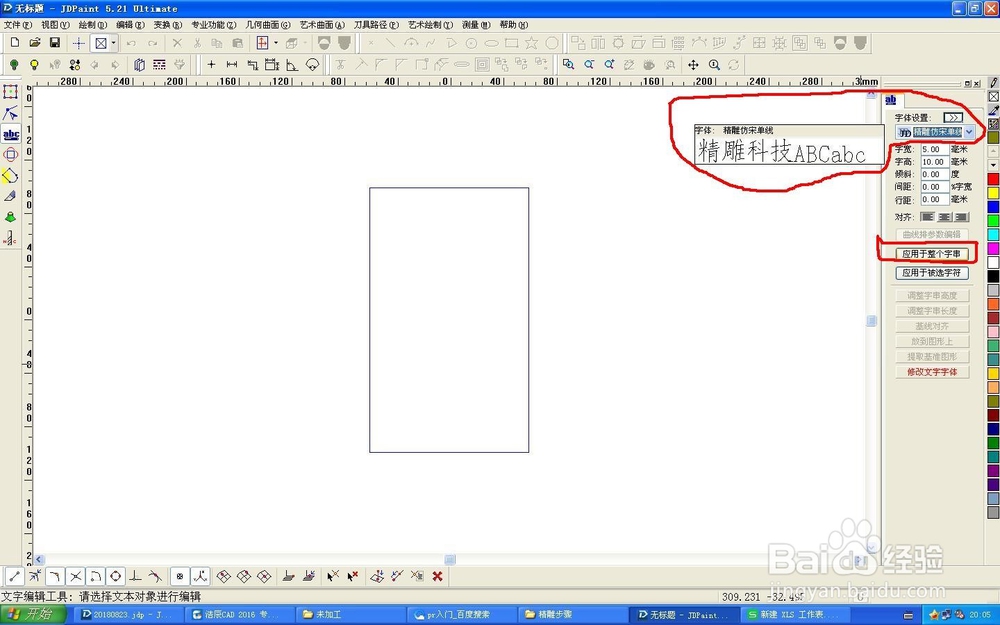
5、下来进行具体的文字编辑,输入“百文库场”

6、全选所编辑的文字“百文库场”,字的颜色有绿色变为点画线

7、接下来进行编程,具体步骤在“
精雕软件JDPaint的入门基本操作
”中已经介绍过,需要注意的是在“设定加工范围”的时候,点击单线切割,加工深度不要过深;

8、“百文库场”几个字的颜色有绿色变为蓝色,这样就是编程已经完成99%,最后需要“转出刀具路径”

9、打开刀具路径模拟,看一下文字的走刀路径是否有问题,无问题,就可以上机操作;

声明:本网站引用、摘录或转载内容仅供网站访问者交流或参考,不代表本站立场,如存在版权或非法内容,请联系站长删除,联系邮箱:site.kefu@qq.com。
阅读量:59
阅读量:49
阅读量:73
阅读量:130
阅读量:157